Одна из вещей, которая больше всего изменилась в Windows 10 был Start Menu . Microsoft воспользовались развитием операционной системы, чтобы создать полностью обновленное меню «Пуск», в котором смешаны, с одной стороны, список установленных программ, а с другой стороны, современные приложения, или Живые плитки Windows 10. И это понравилось и не понравилось равных частей для пользователей. Особенно из-за нескольких параметров настройки, которые Microsoft предложила в этом новом меню «Пуск», особенно в списке установленных программ.
Когда мы устанавливаем новую программу в Windows, она создает ярлык в списке программ в меню «Пуск». Пока проблем нет, так как Windows всегда работала так. Проблема в том, что Microsoft не контролирует то, что добавляется в это меню, а некоторые программы создают папки и добавляют элементы в меню «Пуск», которые нарушают его эстетику.
Наличие поисковой системы Windows 10, которая позволяет нам найти и запустить любую программу или приложение мгновенно, список программ в меню «Пуск» потерял много полезности. Поэтому есть пользователи, которые предпочитают удалить его, чтобы сделать это меню «Пуск» более практичным и аккуратным.
Как убрать недавно добавленные программы из меню Пуск Windows 10
Удалить все приложения из меню «Пуск» в Windows 10
Скрыть список программ из настроек
По умолчанию в меню «Пуск» Windows 10 отображается список программ и панель «Живые плитки». Если мы удалим все живые плитки, эта часть справа будет скрыта, но мы не сможем сделать ничего подобного со списком. Если мы не настроим это вручную.
Для этого мы должны открыть меню конфигурации Windows и перейти в раздел «Персонализация> Пуск», и здесь мы увидим переключатель под названием « Показать список приложений в меню «Пуск» ».
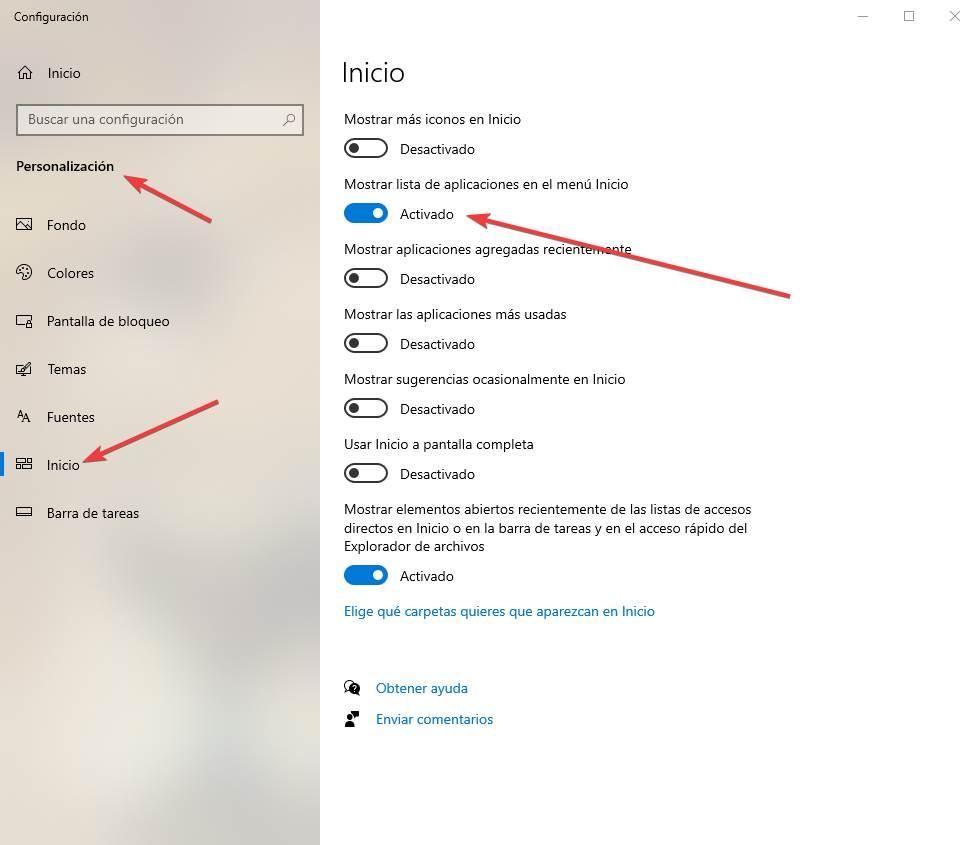
Если мы отключим этот переключатель, список программ будет скрыт в этом меню «Пуск». Но он не исчезнет, но мы можем легко открыть его снова, нажав на новый значок, который появился в левой части меню.
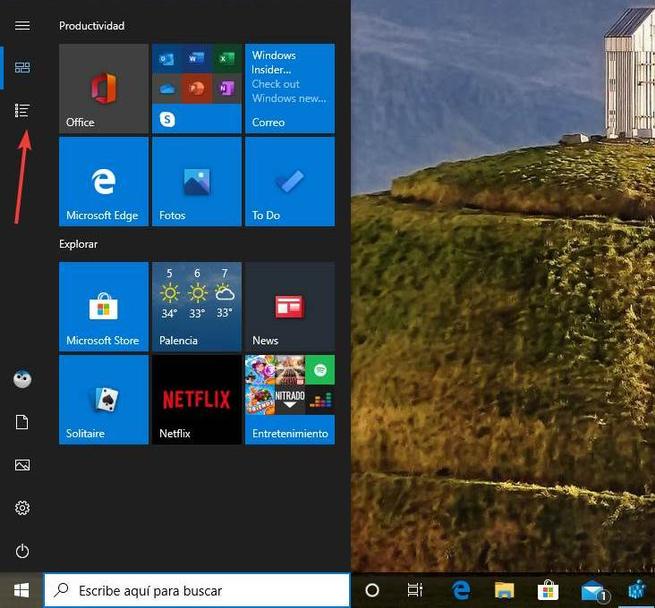
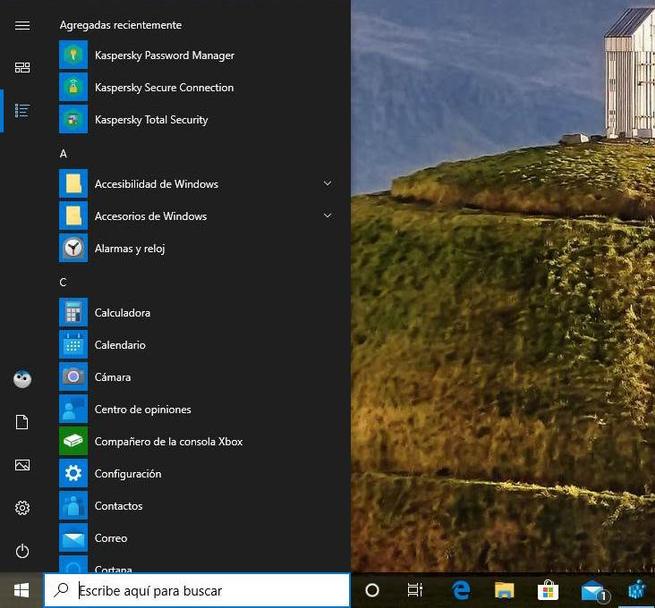
Удалить автозагрузку программ из реестра
Если мы также не хотим, чтобы программы были сгруппированы по предыдущему значку и, таким образом, полностью исключили список программ из меню «Пуск» Windows, мы должны обратиться непосредственно к реестру.
Как убрать недавно добавленные программы из меню Пуск Windows 10

При установке каких-либо новых программ или приложений из Windows Store, они появляются в отдельном разделе «Недавно добавленные» в меню Пуск Windows 10 и это не всегда удобно.
Отключение появления «Недавно добавленные» в Windows 10

Всё, что потребуется, чтобы убрать «Недавно добавленные» навсегда из меню Пуск Windows 10 — это использовать соответствующие настройки в параметрах персонализации:

- Зайдите в Параметры (можно нажать клавиши Win+I).
- Откройте раздел «Персонализация» — «Пуск».
- Отключите пункт «Показывать недавно добавленные приложения».
На этом всё — больше этот раздел не будет появляться в меню, когда вы устанавливаете какую-то новую игру или программу.
Кстати, рекомендую в том же разделе персонализации обратить внимание и на другие переключатели: есть большая вероятность, что вы захотите что-то выключить (например, предложения в меню Пуск) или включить.
Видео
Ну а если остаются какие-то вопросы, задавайте в комментариях, я постараюсь ответить.
Источник: remontka.pro
Как скрыть наиболее часто используемые приложения в меню «Пуск» в Windows 10
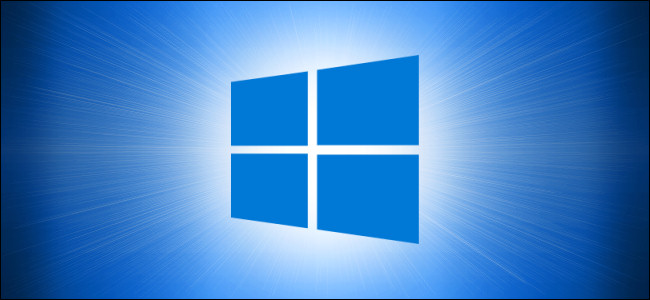
При использовании Windows 10 вы можете увидеть список «Наиболее часто используемых» приложений в меню «Пуск». Если вы хотите упростить меню «Пуск» или скрыть список из соображений конфиденциальности, скрыть список наиболее часто используемых приложений легко. Вот как это сделать.
Если этот параметр включен, раздел «Наиболее часто используемые» в меню «Пуск» отслеживает, какие приложения вы используете чаще всего, и отображает их в списке меню «Пуск».
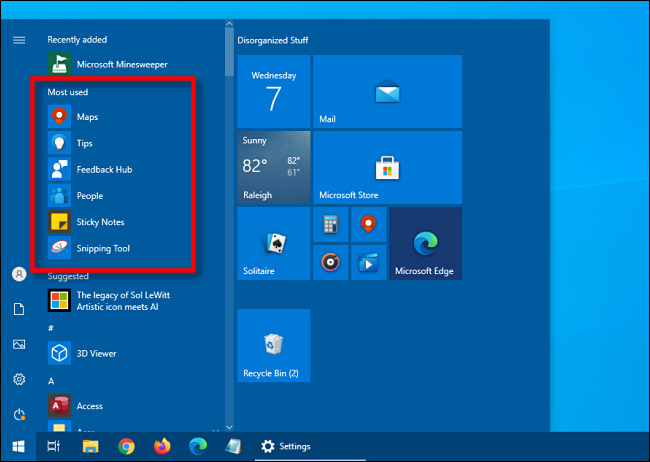
Если вы хотите удалить список наиболее часто используемых приложений из меню «Пуск», нам необходимо посетить настройки Windows. Сначала запустите «Настройки», открыв «Пуск» и щелкнув значок «Шестеренка» (или нажав Windows + I).
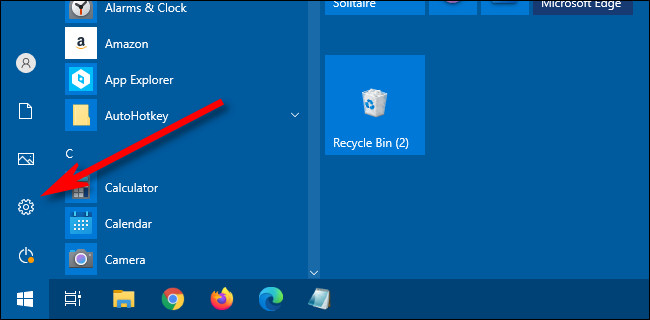
В настройках выберите «Персонализация».
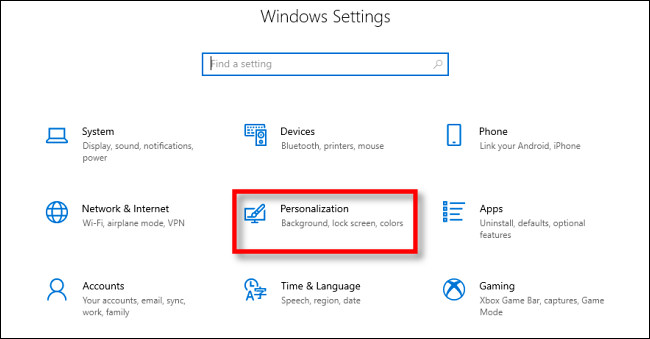
В разделе «Персонализация» нажмите «Пуск».
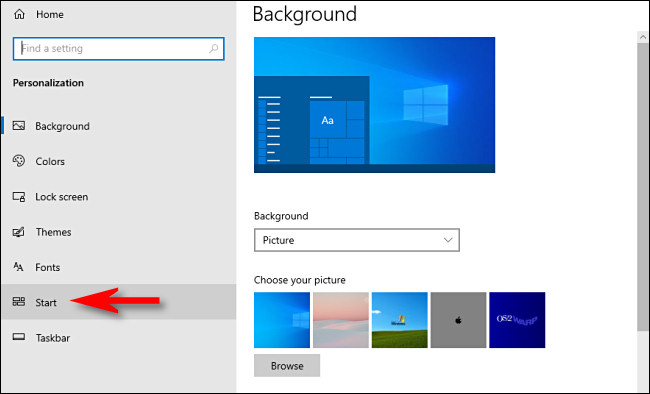
В настройках «Пуск» поверните переключатель с надписью «Показать наиболее часто используемые приложения» до положения «Выкл.».
(Если переключатель неактивен, значит, у вас уже отключена функция в настройках конфиденциальности. Подробнее об этом см. Ниже.)
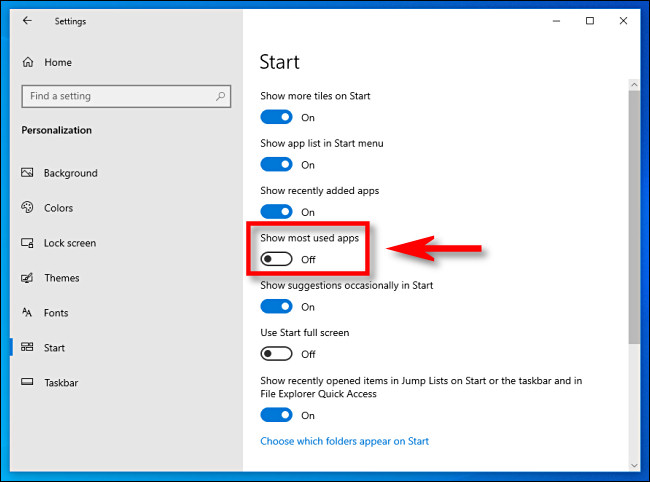
В следующий раз, когда вы откроете меню «Пуск», раздел «Наиболее часто используемые» в списке приложений будет скрыт.
Если вы хотите полностью отключить функцию Windows, которая отслеживает, какие приложения вы используете чаще всего, откройте «Настройки» и перейдите в «Конфиденциальность» > «Общие». Установите переключатель «Разрешить Windows отслеживать запуск приложений для улучшения результатов поиска и запуска» в положение «Выкл».
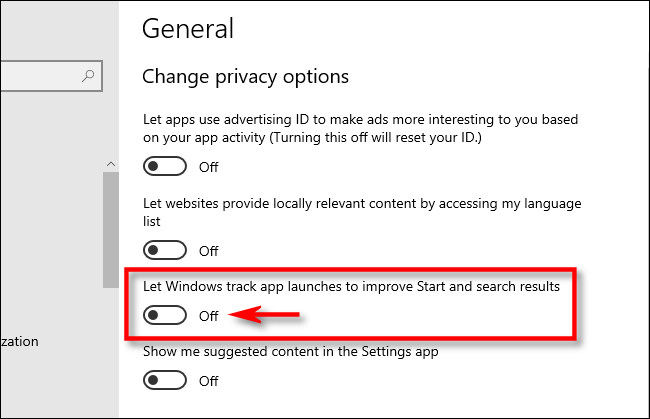
После того, как вы закончите с этим, вы можете еще больше упростить меню «Пуск», повторно посетив раздел «Пуск» в «Настройках» и отключив другие переключатели для таких элементов, как «Показывать недавно добавленные приложения» и «Показывать предложения в меню« Пуск »время от времени». Что вы отключаете, зависит от ваших личных предпочтений. Удачи в настройке меню «Пуск»!
Насколько публикация полезна?
Нажмите на звезду, чтобы оценить!
Средняя оценка / 5. Количество оценок:
Оценок пока нет. Поставьте оценку первым.
Источник: ip-calculator.ru